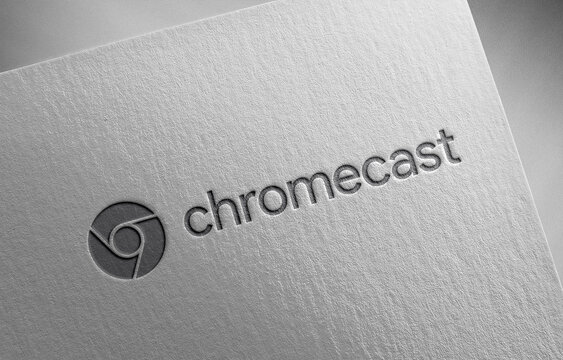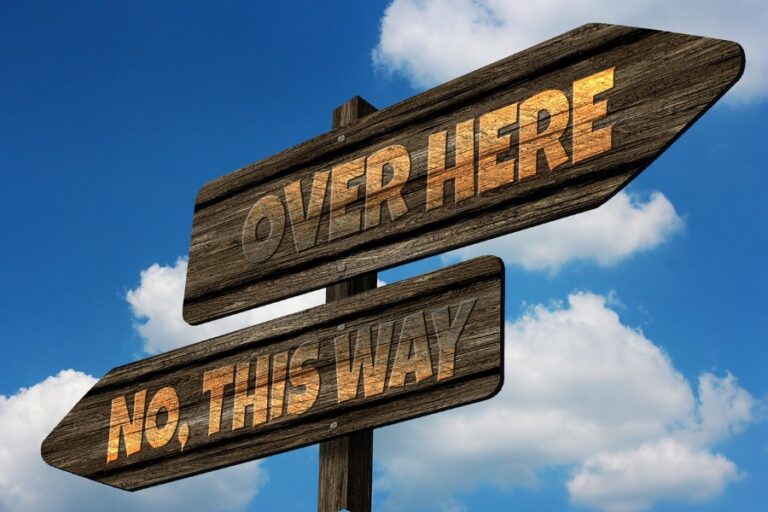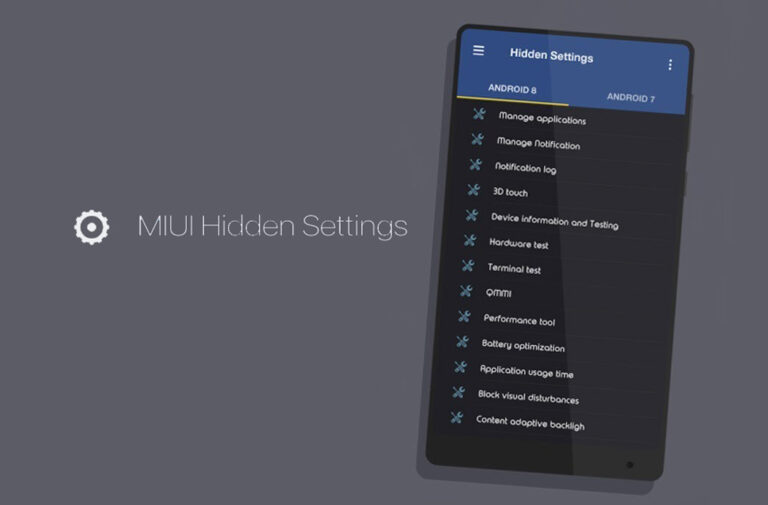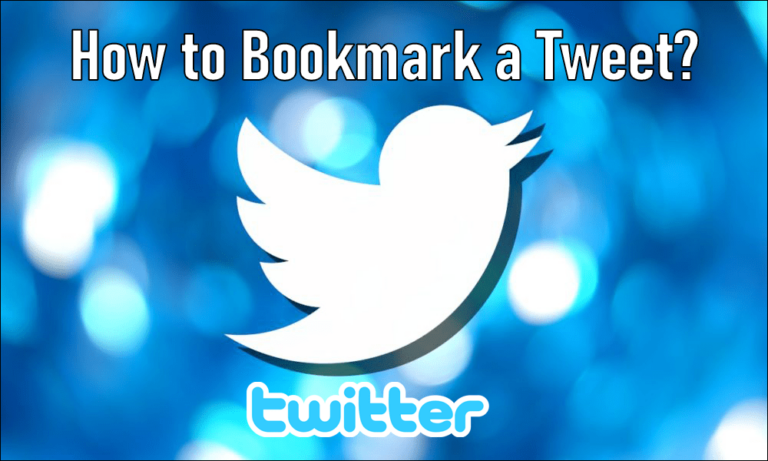Как автоматично да препратите имейл в Outlook
Автоматичното препращане е полезен инструмент, за да сте сигурни, че никога няма да пропуснете имейл, където и да сте. Препращането обикновено се задава от правило, конфигурирано във вашия основен имейл адрес, което казва на имейл сървъра или вашия имейл клиент (като Outlook) автоматично да препраща този имейл към друг адрес. Препращането на ниво сървър изисква администраторски достъп, но препращането на имейл чрез самия клиент на Outlook е лесно за всеки потребител на Outlook, ако приемем, че могат да оставят компютъра си да работи през цялото време с отворен Outlook.

Този урок ще разгледа как автоматично да препратите имейл в Outlook 2013, 2016, Outlook.com и Outlook 365.
Защо може да се наложи да препращате имейли
Программы для Windows, мобильные приложения, игры - ВСЁ БЕСПЛАТНО, в нашем закрытом телеграмм канале - Подписывайтесь:)
Ако нямате достъп до имейл адрес в определени моменти, като например колеж или служебен имейл адрес, можете да зададете правило в Outlook, което автоматично ще препраща всички имейли до домашния ви имейл или друг адрес. Ако чакате нещо важно и не искате да чакате до следващия ден, препращането на имейл може да ви помогне.
Инсталираните версии на Microsoft Outlook, Outlook 2013 и Outlook 2016 могат да бъдат конфигурирани в самия клиент. Outlook 365 или инсталации, които използват Exchange сървър, ще се нуждаят клиентът да работи през цялото време. Това означава да оставите компютъра си в училище или на работа да работи през нощта с работещ Outlook. Ако можете да направите това, тези техники ще работят за вас.
Автоматично препращане на имейл в Outlook 2013 и Outlook 2016
Въпреки че вече е на пет години, Outlook 2013 все още е най-популярният използван имейл клиент. Много училища, колежи и фирми все още го използват, тъй като надстройките са скъпи и изискват много работа. Ако го използвате, ето как автоматично да препратите имейл в Outlook 2013. Същият метод работи и за Outlook 2016, тъй като синтаксисът е почти идентичен.
- Отворете Outlook и изберете Файл от горното меню вляво.

- Сега изберете Управление на правила и предупреждения.

- Изберете имейл адреса, към който искате да приложите правилото, ако имате няколко адреса.

- След това изберете Ново правило…

- Сега щракнете върху Старт от празно правило > Прилагане на правило към съобщенията, които получавам и след това натиснете Напред.

- Изберете вашето състояние. Тук задавате дали да препращате имейли от определени хора или само тези, които са маркирани като важни или някакво друго условие в зависимост от вашите нужди и след това редактирате описанието на правилото.

- Сега щракнете върху имейлите, към които искате да добавите правилото, и щракнете върху OK.

- След като редактирате описанието на правилото, изберете Напред >.

- Изберете опцията за препращане до хора или публична група в следващия прозорец. Изберете връзката и добавете имейл адреса на имейл адреса, на който искате да се препращат имейли.

- Създайте изключение, ако е необходимо. Това ще изключи определени имейли или спам от препращане.

- Наименувайте вашето правило за препращане и изберете Включете това правило, когато сте готови.

Автоматично препращане на имейл в Outlook.com
Outlook.com е безплатната услуга за уеб поща на Microsoft, която преди се наричаше Hotmail. Той не използва инсталирани имейл клиенти или традиционни сървъри на Exchange. Всичко е онлайн, така че все още можете да препращате имейли.
- Влезте в своя имейл акаунт на Outlook.com.

- Кликнете върху зъбчето Настройки в горния десен ъгъл.

- Изберете Преглед на всички настройки на Outlook.

- Кликнете върху Препращане и след това задайте своя адрес за препращане.

Не можете да зададете същия вид правила, които можете с Outlook 2013 и Outlook 2016, но този процес върши работата в Outlook.com.
Автоматично препращане на имейл в Outlook 365
Много фирми използват Outlook 365, тъй като е само онлайн и не включва огромните предварителни лицензионни такси, които инсталираните версии на офис пакета изискват. Outlook 365 е част от Office 365, който е базираната на абонамент версия на Office, която включва приложения на Office в облака, включително Outlook, Word, Excel и т.н. Освен това Office 365 включва имейл хостинг, така че можете да хоствате имейла на името на вашия домейн с помощта на Office 365.
Базираните в облак услуги като Office 365 също имат предимството да ви позволяват да влизате отвсякъде, за да проверявате имейла си. Освен това ви позволява да препращате имейли автоматично, ако желаете.
- Влезте във вашия Акаунт в Office 365.
- Кликнете върху Правила в горната част.

- Кликнете върху Редактиране на правилата.

- Кликнете върху символа + в долната част. Потребителите на персонални компютри може да видят правилата на входящата кутия, изберете това и след това изберете Ново.

- Дайте име на вашето правило, задайте параметрите и след това щракнете върху Препращане към.

- Въведете адреса за препращане и щракнете върху Ok.

Outlook 365 се различава в зависимост от това къде по света се намирате. В някои инсталации ще изберете Опции и след това Акаунт и Свързани акаунти.
В същия дух, не всички настройки на Outlook 365 ще изискват да изберете Свързани акаунти, но някои го правят. Въпреки че е глобален продукт, различните пакети на Outlook 365 изглеждат и действат малко по-различно.
Ако трябва да изключите препращането на имейли, просто трябва да повторите първите стъпки във всеки процес и да премахнете отметката от правилото. Веднъж запазено, препращането трябва да спре незабавно.
Автоматично препращане на имейли с Outlook
За щастие, автоматичното препращане на имейли и настройка на правила не е толкова сложно в Outlook. Независимо дали използвате Outlook 2013, Outlook 2016 или Office 365, автоматично ще препращате имейли с няколко кликвания.
Имате ли някакви съвети или трикове за тези, които искат да препращат имейли с помощта на Outlook? Ако е така, моля, оставете ни коментар по-долу!
Программы для Windows, мобильные приложения, игры - ВСЁ БЕСПЛАТНО, в нашем закрытом телеграмм канале - Подписывайтесь:)